Видеонаблюдение на базе компьютера своими руками
В первой части статьи были рассмотрены основные принципы построения современной системы видеонаблюдения для домашнего или офисного применения, особенности выбора камер и некоторые секреты, которые позволят решить часть вопросов, возникающие в процессе монтажа. В этой части поговорим об особенностях настройки системы видеонаблюдения на базе персонального компьютера.
Для реализации системы видеонаблюдения на базе персонального компьютера используются платы видеозахвата на 4, 8, 16 и 32 канала. Помимо числа каналов, платы видеонаблюдения могут отличаться максимальным разрешением и частотой кадров в режиме записи. Платы, которые я использую в этом обзоре, поддерживают разрешение 640×480 (PAL/NTSC), 352×288/176×144 (PAL), 352×240/176×120 (NTSC). Младшая модель ORIENT SDVR-404A поддерживает разрешение 640 х 480 только при использовании одной камеры. Частота кадров у всех плат разная и зависит от числа каналов. Так, например, младшая модель ORIENT SDVR-404A имеет максимальную частоту 25 кадров при подключении только одной камеры. При использовании нескольких камер, частота кадров уменьшается пропорционально числу камер. Старшая 32-х канальная модель ORIENT HW-832 имеет максимальную частоту 200 кадров в секунду.
Вне зависимости от числа каналов, аппаратная начинка у всех плат видеонаблюдения очень похожа. В их основе лежит декодер TechWell TW6805A преобразующих сигнал с аналоговых входов в цифровой поток, обработка которого осуществляется программным обеспечением, определяющим функциональные возможности системы видеонаблюдения.

Число декодеров на плате зависит от числа каналов. Так, младшая модель ORIENT SDVR-404A, поддерживающая 4 канала, имеет только один декодер, в то время как 32-х канальная плата ORIENT HW-832 оборудована восемью декодерами. На платах с более чем одним декодером используется дополнительный чип диспетчера, который позволяет организовать передачу потока со всех декодеров по шине PCI.

Для подключения камер к плате используется переходник с 4 или 8 BNC видеовходами, одним или несколькими аудио входами. Для удобства подключения на каждом кабеле имеется маркеры с указанием номера входа.

Для подключения 32-х каналов на плате ORIENT HW-832, используется дополнительная тыльная планка, устанавливаемая в свободный слот. На нее выведены 16 каналов. К основной плате, она подключается с помощью двух разъемов на плате.
Программное обеспечение
Софт – наиважнейшая составляющая любой системы видеонаблюдения. От того насколько стабильно и функционально программное обеспечение, зависит эффективность системы безопасности.
В комплект плат видеонаблюдения (модели: ORIENT SDVR-404A, ORIENT HW-208, ORIENT HW-416 и ORIENT HW-832) входит программное обеспечение Hawell M9. Функционально эта программа поддерживает весь основной функционал современных систем видеонаблюдения, включая запись по расписанию и по срабатыванию программного детектора движения, удобный просмотр записей по временному интервалу и по событию на одном или нескольких каналах, а также доступ к управлению и мониторингу системы видеонаблюдения через интернет. Отличием данной системы является гибкий механизм настройки поведения системы, а также поддержка некоторых, незаметных на первый взгляд, особенностей делающих систему видеонаблюдения еще более удобной и функциональной.
Одной из важных особенностей программного обеспечения является поддержка масштабирования, т.е. использование нескольких плат видеонаблюдения для увеличения числа каналов.
Программа Hawell M9 поддерживает до четырех 4-х и 8-ми канальных плат, что позволяет расширить число каналов до 16-ти и 32-х, соответственно. Для 16-ти и 32-х канальных плат поддерживается установка до двух плат, что позволяет получить 32 и 64 канала, соответственно. Стоит отметить, что программа Hawell M9 имеет ограничение на максимальное число каналов, равное 48.
Процесс установки программного обеспечения предельно прост, и включает три шага, позволяющих установить драйверы, серверную и клиентскую части.
После установки драйверов в системе появляется отдельная группа устройств ORIENT, в которой присутствует несколько устройств отдельно для аудио и видео. Число этих устройств равно числу декодеров на плате или на нескольких платах.
Отмечу, что данное программное обеспечение позволяет комбинировать платы с разным числом каналов, при этом в диспетчере устройств все они будут называться по имени установленного драйвера.
После установки основного программного обеспечения на рабочем столе появляется три приложения. Основное серверное приложение называется DVR. Маленькое приложение DVRInit предназначено для инициализации системы видеонаблюдения и сброса. Третье приложение используется для просмотра записанных роликов.
При первом запуске программы DVR или после запуска утилиты инициализации системы DVRInit, необходимо выполнить первичную настройку динамического DNS (необязательно) и выбрать режим отображения видео, соответствующий вашей операционной системе. Выбор режима происходит в полуавтоматическом режиме. В процесс программа будет перебирать все доступные режимы вывода, и предлагать пользователю ответить на вопрос: «видит ли он картинку?». Если пользователь отвечает «да», то программа запоминает параметры и запускает основное серверное приложение.
Окно программы имеет размер 1024х768 пикселей, что очень удобно для организации рабочего места оператора или охранника. Установив разрешение монитора 1024х768 пикселей, и создав учетную запись с запретом на закрытие программы, вы оградите оператора от соблазна полазить по интернету или запустить какую-либо игрушку, что может крайне негативно сказаться на работе системы видеонаблюдения.

Интерфейс программы Hawell M9 – традиционен. Он включает окно просмотра, в котором отображается сетка камер. Справа расположена панель управления камерами. Здесь имеется четыре закладки Preview, Record, Alarm и Color. Первые три закладки позволяют активировать каналы для просмотра, записи и срабатывания по тревоге. Активные каналы подсвечиваются зеленым цветом. На мой взгляд, это очень удобный механизм для быстрого изменения конфигурации системы видеонаблюдения. Используя эту панель пользователю не нужно каждый раз лезть в меню установки параметров, для того, чтобы включить или отключить ту или иную камеру. Закладка Color позволяет настроить основные видеопараметры для всех активных камер. Здесь же расположена панель управления поворотными PTZ камерами.
В нижней части окна программы расположена панель доступа к основным функциям программы. Здесь расположены функции выбора разбивки экрана, блокировки системы, выхода из программы, настройки основных параметров, включения записи по расписанию и записи со звуком, просмотра записей, циклического переключения камер и просмотра некоторой служебной информации.
После запуска программы необходимо произвести конфигурацию системы видеонаблюдения. Если система видеонаблюдения будет использоваться в офисе, магазине или ресторане, то сначала необходимо создать учетные записи для администратора системы (создана по умолчанию: логин: admin, пароль: 1234) и для операторов. Для этого используем меню управления учетными записями, доступное из главного окна программы.

Программа позволяет гибко настроить права доступа для каждого пользователя, включая разрешение на вход и выход из программы, возможность блокировки, изменение списка каналов просмотра, записи и срабатывания по тревоге, разрешение для просмотра видео и фото, управление расписанием и другими функциями системы видеонаблюдения.
Далее обратимся к меню настройки параметров системы видеонаблюдения. Несмотря на отсутствие поддержки русского языка, что является самым заметным недостатком данного программного обеспечения, разобраться с настройками несложно. Здесь все организовано очень грамотно. Если же у вас возникнут вопросы, то рекомендую обратиться к руководству пользователя, где простым и понятным русским языком описаны все параметры.
Итак, для начала определимся со структурой меню настройки. В его основе лежит принцип раздельной настройки параметров для каждой камеры. Другими словами, пользователь выбирает в левом блоке нужный канал и настраивает параметры для нее. Если для части камер используются одни и те же параметры, то для упрощения процесса настройки в меню настройки предусмотрена возможность копирования параметров для других камер.

Первая закладка позволяет настроить опции просмотра, где можно задать отображение имени канала, времени и номера камеры. Вторая закладка включает параметры записи. Здесь можно выбрать качество записи, постоянный или переменный битрейт, частоту кадров, включить режим произвольного качества, установить максимальное время записи одного фрагмента и временной интервал, в течение которого необходимо подавлять видеошум (съемка в условиях пониженной освещенности). Здесь же можно включить запись со звуком и выбрать диапазон дисков, на которые будет осуществляться последовательная запись.

На следующем шаге необходимо настроить поведение системы видеонаблюдения при наступлении тревоги. Данный раздел включает четыре закладки. В первой закладке собраны базовые параметры, где можно выбрать тип тревоги, уровень чувствительности, а также установить звуковой сигнал при наступлении того или иного события. Всего поддерживается два типа событий: потеря сигнала и детектор движения. Для большей эффективности, здесь же можно задать время записи перед и после наступления события, что позволит видеть все, что происходило до наступления события.

Во второй закладке можно выбрать каналы, по которым будет производиться запись при наступлении события на канале, для которого настраивается поведение по событию. Этот механизм позволяет добиться высокой эффективности.

В третьей закладке можно установить телефонный номер, по которому будет осуществляться вызов при наступлении тревоги. Для работы этой функции необходимо использовать дополнительный факс-модем.

И, наконец, четвертая закладка позволяет определить область обнаружения движения. Здесь можно задать как прямоугольную область, так и область сложной формы, состоящей из нескольких прямоугольников.

На следующем этапе необходимо создать расписание работы системы видеонаблюдения. В самом простом случае используется режим 24х7, когда система будет регистрировать события круглосуточно. В других можно создать несколько временных интервалов для каждого из семи дней недели. Для каждого временного интервала можно задать свой тип записи, а также комбинировать постоянную запись и детектор движения.

Раздел PTZ будет интересен в случае использования поворотных камер. В моем случае они не используются, поэтому перейду сразу к разделу сетевых параметров, где можно создать учетные записи пользователей и определить права доступа и управления. Обратите внимание, в отличие от менеджера учетных записей, о котором я говорил выше, здесь можно указать с какими именно камерами может работать пользователь в том или ином режиме работы.

В раздел «Other» включены общие параметры, такие как автоматическое выключение и сброс в определенное время, автозапуск приложения и блокировка системы, сетевые порты и т.д.

В случае использования системы видеонаблюдение в различных условиях освещения, очень полезным будет раздел настройки цветовой схемы, где можно задать несколько временных интервалов и задать для каждого интервала свои параметры яркости, контраста, насыщенности и других видеопараметров.

И, наконец, последний раздел отвечает за настройку ТВ- выхода, который есть на всех картах видеонаблюдения. Здесь вы можете задать перечень каналов, которые будут циклически выводиться на ТВ- выход. Обратите внимание, при использовании нескольких плат видеонаблюдения, пользователь может индивидуально настроить параметры для каждой карты.

По завершению процесса настройки можно приступать к работе. Для этого необходимо нажать кнопку «работа по расписанию» в нижней части панели управления. Начиная с этого момента, система будет следить за всем, что происходит в охраняемом периметре и фиксировать все внештатные ситуации в зависимости от конфигурации системы.
Для просмотра можно использовать встроенный проигрыватель, интерфейс которого очень похож на интерфейс основной программы. Используя этот проигрыватель, пользователь может просматривать записи, как с локального, так и с удаленного компьютера, указав его IP адрес, порт, логин и пароль.

Работать с записями очень просто. Достаточно выбрать желаемую дату. После этого на временной линейке появятся красные метки, указывающие на запись события в данный момент времени. Теперь устанавливаем курсор на нужный момент и начинаем просмотр. Для просмотра можно выбрать несколько каналов. Временная линейка не самый удобный и универсальный механизм работы с записями. Дополнительно программа поддерживает режим отображения сетки файлов.

Последний вопрос, который мне хотелось бы освятить в обзоре возможностей системы видеонаблюдения на базе компьютера – возможность удаленного доступа к системе с использованием Web интерфейса. Как и в большинстве других систем, Web интерфейс основан на ActiveX приложении, что гарантирует работу на PC под управлением IE. Для доступа к Web интерфейсу необходимо ввести адрес сервера видеонаблюдения в адресной строке.

Функционально Web интерфейс несколько уступает интерфейсу основного приложения. В зависимости от прав, установленных в разделе сетевых настроек, пользователь может управлять просмотром и записью каналов, управлять PTZ камерами, делать скриншоты и производить настройку базовых параметров. Что же касается настроек детектора движения и установки расписания, то эти функции остаются доступны только из основного приложения.
Заключение
Итак, несложно догадаться, что собрать и настроить современную систему видеонаблюдения не так сложно, как это может показаться на первый взгляд. Для этого можно использовать любой старый компьютер, который жалко выкидывать, а для решения повседневных задач он уже не подходит. В моем случае использовался старенький Barebone Shuttle с процессором Intel Core 2 Duo. Помимо небольших размеров, он отличается пониженным уровнем шума и имеет один PCI слот, которого вполне достаточно для создания 4 – 16-ти канальной системы видеонаблюдения. Такую систему видеонаблюдения можно без проблем спрятать где-нибудь в гардеробной комнате и управлять ей по сети, используя для этого Web интерфейс и утилиту просмотра записей на удаленном сервере. Но не это главное. Система, рассмотренная в этом обзоре, отличается очень удобным и, что очень важно, стабильным программным обеспечением. Даже, несмотря на отсутствие русского интерфейса, программное обеспечение интуитивно понятно и не требует от пользователя каких-либо особенных знаний и усилий. Настроить его можно буквально за 20-30 минут, после чего система полностью готова к работе.
Безусловно, системы видеонаблюдения на базе компьютера очень доступны, просты в использовании и обеспечивают возможность наращивания числа каналов. Однако в некоторых случаях удобнее использовать так называемые цифровые видеорегистраторы. Эти устройства, внешне похожие на маленький DVD проигрыватель, представляют собой полноценный компьютер, на котором запущена операционная система Linux и специальный софт.
До недавнего времени, такие системы стоили достаточно дорого и не обладали сетевыми возможностями, но сегодня все изменилось. Цифровые видеорегистраторы стали куда доступнее и приобрели сетевой функционал, что позволило серьезно рассматривать их в качестве альтернативы дорогим сетевым камерам и сетевым видеосерверам. В следующем обзоре я расскажу об одной интересной модели сетевого видеорегистратора, привлекшего мое внимание сочетанием интуитивно понятного интерфейса, богатого функционала и очень доступной ценой.
Выражаю благодарность компании «ORIENT» и лично Елене Николаевой, директору по маркетингу компании «Ориент», за предоставленное оборудование и помощь, оказанную при подготовке этого материала.
Видеонаблюдение на базе компьютера своими руками
Если Вы владелец сайта, дополнительную информацию Вы можете узнать по e‑mail support@majordomo.ru
Создайте сайт-визитку, интернет-магазин или лендинг на основе шаблонов или выберите готовый вариант. От 210 руб/месяц.
Подбирайте и регистрируйте домены у аккредитованного регистратора. 200+ зон, .RU и .РФ всего за 149 руб/месяц.
Создайте страницу мероприятия любого типа в удобном конструкторе бесплатно. Запустите продажу билетов, комиссия от 3.5%.
Лучшее предложение на рынке виртуального хостинга от надежной компании! Тарифы на любой вкус от 99 руб/месяц.
IP ВИДЕОНАБЛЮДЕНИЕ ЧЕРЕЗ КОМПЬЮТЕР
Современные IP видеокамеры существенно упрощают создание систем видеонаблюдения. Для запуска полноценной системы достаточно приобрести IP камеру и подключить ее к локальной компьютерной сети или интернет. Компьютер используется для просмотра и записи видеосигнала, а также для управления камерой.
Самыми широкими функциональными возможностями отличаются камеры, подключаемые к интернет. Доступ к IP видеокамере можно получить вне зависимости от географического положения объекта наблюдения, единственное условие – наличие доступа в интернет.
IP видеокамера подключается к ПК стандартным сетевым шнуром (витая пара) или посредством беспроводной технологии Wi Fi, в зависимости от модели камеры. Второй вариант более удобный, но отличается повышенной стоимостью оборудования. После подключения камеры необходимо запустить на ПК специальное программное обеспечение, и произвести настройку оборудования.
Создание систем видеонаблюдения через интернет
- Аналоговые камеры, подключаемые к специальному видеорегистратору с доступом в сеть.
- IP видеокамеры – самый популярный вариант, большинство современных камер просто подключаются к сети (проводной или беспроводной).
- Дальнейшая настройка и эксплуатация производится с помощью компьютера, смартфона или планшета с установленным программным обеспечением.
- Компьютер с подключенной веб-камерой — самый бюджетный вариант, практически не используется в профессиональных системах видеонаблюдения.
Из вышеперечисленных вариантов оптимальным считается использование IP видеокамер. Также специалисты рекомендуются воспользоваться услугами сервисов облачного видеонаблюдения предоставляющие пользователям дополнительные возможности.
Видеонаблюдение за домом: какую систему установить
Несмотря на всю популярность веб-камер, как составляющих систем безопасности, следует еще раз рассмотреть целесообразность такого решения в более глобальной проекции. Например, если пользователю нужно организовать контроль над таким объектом, как частный дом.
Безопасность домочадцев и самой недвижимости – это достаточно серьёзный вопрос, требуемый не менее зрелого решения. Справятся ли веб-камеры с поставленной задачей при таких условностях? Однозначного ответа на этот вопрос не существует.
Многое будет зависеть от размеров и планировки дома, а также финансовых возможностей владельца имущества.
Как уже говорилось ранее, в некоторых случаях использование веб-камеры – это не такое уж экономичное решение, поскольку работа оборудования (в большей степени энергию потребляет компьютер, а не сама камера) в режиме нон-стоп заметно повлияет на цифры в платёжках.
Пользователю необходимо обдумать все доступные альтернативные варианты и вынести свой вердикт. Если личных познаний в этом деле недостаточно, можно обратиться за консультацией к специалистам.
Заключение
Система видеоконтроля, включающая в себя компьютер и web-камеру – одно из самых простых и недорогих решений на сегодняшний день. Если пользователя не пугают очевидные недостатки такого оборудования, рассмотренные в статье, можно обойтись таким вариантом. Использование устройств иного типа – это не только отсутствие некоторых минусов, но и потеря тех преимуществ, которые с лёгкостью может предложить прогрессивная веб-камера.
Программное обеспечение
Специальные сторонние программы не поставляются в комплекте с веб-камерами, но могут быть найдены в том же интернете. В большинстве случаев за функциональный и качественный софт придется заплатить, но теоретически можно найти и бесплатные программы, хотя в среднем они обычно являются менее мощными и продвинутыми.
Чтобы лучше понимать, почему необходимо устанавливать дополнительное программное обеспечение, вкратце стоит рассказать о нескольких наиболее популярных программах для организации домашней системы видеонаблюдения.
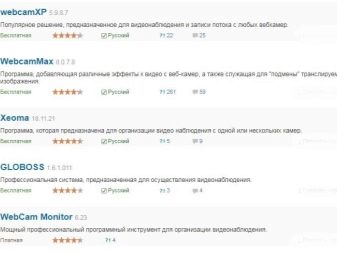
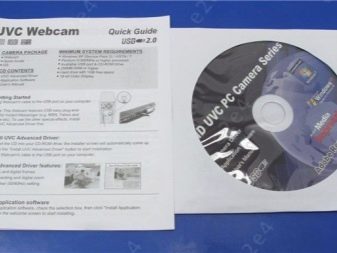
Xeoma
Хороший вариант для начинающего сборщика систем наблюдения любой сложности. Эта программа допускает и бесплатное использование, ограничивая пользователя при этом не более чем восемью веб-камерами – соответственно, доплатив установленную разработчиками сумму, можно подключить к одному компьютеру еще больше источников видеосигнала и создать настоящую сеть. Настройка софта предельно проста, при этом режим работы можно выбирать среди четырех предлагаемых.
Xeoma ценится за возможность срочного оповещения пользователя, где бы он ни был. При настройке на движение приложение, обнаружившее незапланированную активность, немедленно отреагирует SMS-сообщением или письмом на электронную почту.

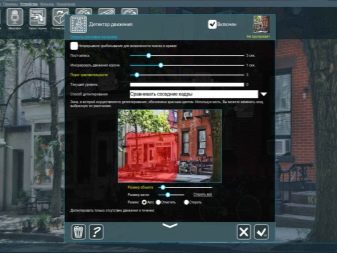
WebcamXP
Во многом похожа на вышеописанный образец – она также может использоваться бесплатно при ограниченном наборе функций, при этом сообщает о движениях в кадре на электронную почту. Ее функциональность несколько шире – она способна вести постоянную видеотрансляцию с места событий, позволяя наблюдать за целью удаленно.
Программа высоко ценится за продуманную работу с файловой системой, поскольку умеет создавать упорядоченные видеоархивы, позволяющие легко отыскать нужный фрагмент. Кроме того, WebcamXP способна работать в том же режиме, что и видеорегистратор, стабильно перезаписывая видео за последнее время, пока оператор не посчитает нужным сохранить определенный кусок.
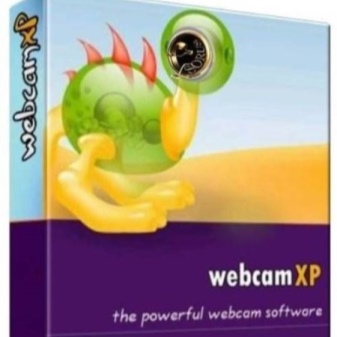
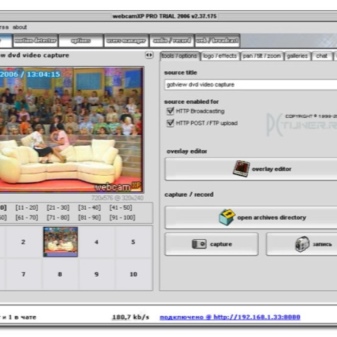
Отличается от двух вышеописанных программ – те предназначены для препятствования вторжению на территорию, где движения обычно нет, тогда как эта как раз рассчитана для более интеллектуального отслеживания движущихся объектов.
Конечно, можно использовать и реагирование на движение с традиционным оповещением, однако основные бонусы этого программного обеспечения состоят в другом. Например, ISpy имеет функцию распознавания человеческих лиц, также она позволяет считывать автомобильные номера и даже способна подсчитывать количество проходящих людей. Словом, это вариант не столько для сторожа, сколько для полноценной службы безопасности.

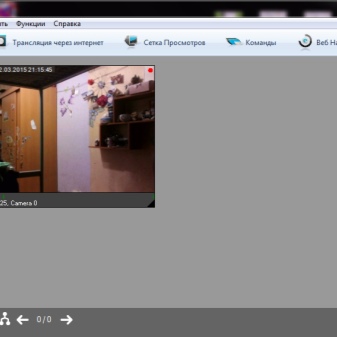
MobileComputerControl
Это еще одна программа, при помощи которой домашнее видеонаблюдение при помощи веб-камеры, подключенной к компьютеру, становится предельно простой задачей. После всего сказанного о предыдущих программах нечто новое здесь сказать сложно – этот софт обладает всеми типичными функциями, снимая как постоянно, так и по факту обнаруженного движения. При этом подобной программе присуща определенная гибкость настройки – ее проще контролировать удаленно.
Кроме того, есть несколько необычная функция включения по расписанию. Это хорошее промежуточное решение, если человек не готов держать систему включенной круглосуточно, но при этом имеет представление о том, когда необходимость в ее работе будет максимальной. Такая функция может пригодиться, если необходимо наблюдать за своей квартирой, каждый день уходя на работу в одно и то же время – так человек никогда не забудет вовремя включить камеру и не будет изнашивать компьютер.
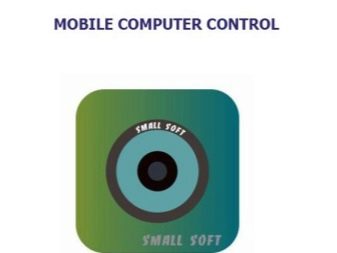
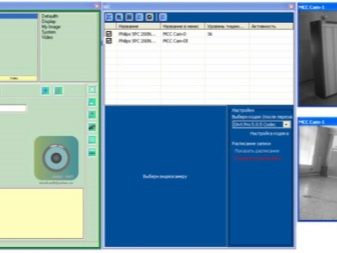
Программное обеспечение постоянно обновляется, и каждый день появляются новые программы с дополнительными функциями, а старый бесплатный софт, набрав популярности, может вдруг стать платным.
Следует искать идеальную программу, которая полностью соответствует ожиданиям.
О том, как организовать домашнее видеонаблюдение с web камеры при помощи программы iSpy показано далее.









